

Realizar o backup do WhatsApp é uma tarefa importante: você pode salvá-lo no próprio smartphone ou na nuvem, no serviço Google Drive. Porém, apesar de esse ser um passo a passo simples, ainda há muitas pessoas que se confundem na hora de resgatar as conversas.
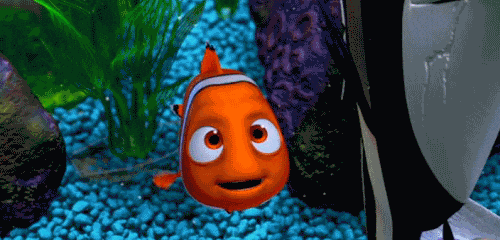
Aqui, vamos explicar como fazer isso de duas maneiras: usando o Google Drive ou usando um backup local, salvo no smartphone. Vale lembrar que se você optar pelo serviço na nuvem a conta de usuário do Drive deve ser a mesma da conta Google. Veja como fazer isso e não perca nunca mais nenhuma das suas conversas.
Antes de tudo, é importante ressaltar que esse passo a passo excluíra suas mensagens antes de importar um novo backup. Por isso, realize-o apenas se você não possui mensagens para serem salvas e precisa importar um backup que tenha sido salvo previamente no Google Drive.
Passo 1. Vá em “Configurações”. Depois, escolha “Aplicativos”, “WhatsApp”, “Armazenamento” e, por fim, “Limpar dados”. Toque em “Ok”.
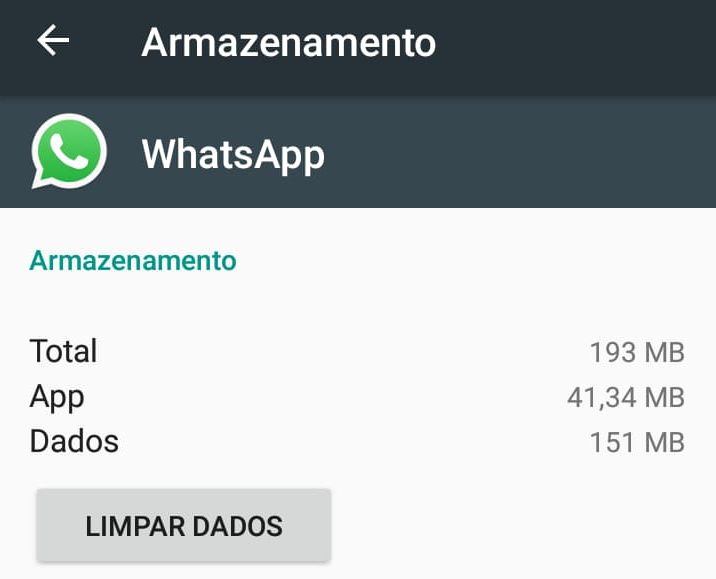
Passo 2. Abra o WhatsApp e entre novamente com o seu número de celular. É fundamental que esse número seja exatamente o mesmo do backup que será importados.
Passo 3. Depois de realizar a verificação, o WhatsApp fará uma busca automática por um backup. Se o processo demorar muito (mais do que dois minutos), feche o app e tente novamente. Se não, basta aguardar a mensagem “Backup encontrado”.
Passo 4. Toque em “Restaurar” e aguarde.
Importante: a conta Google utilizada para fazer login no Android também deve ser exatamente a mesma na qual o backup foi salvo no Google Drive. Não é possível transferir conversas de uma conta para outra.
Outra opção é tentar recuperar as conversas a partir de um backup local. O WhatsApp pode salvar até sete versões de backup no próprio smartphone, mas somente a mais recente é enviada para o Google Drive.
No aparelho, esse arquivo fica armazenado em /WhatsApp/Databases. Você pode se certificar se ele está mesmo lá utilizando um app Gerenciador de Arquivos.
Passo 1. Acesse o Google Drive pelo computador e clique “Configurações”.
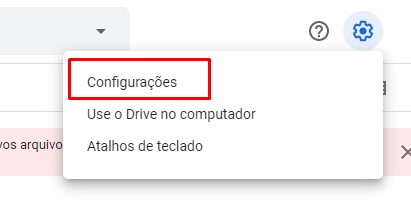
Passo 2. Em seguida, escolha a opção “Gerenciar aplicativos”.

Passo 3. Role até o fim e encontre a opção “WhatsApp Messenger”. Para excluir o backup, clique em “Opções” e, depois, “Excluir dados ocultos de aplicativos”.
Passo 4. Agora é só localizar a pasta que informamos no endereço /WhatsApp/Databases. Os conteúdos ficam organizados seguindo a lógica YYYY-MM-DD (2020-06-14).
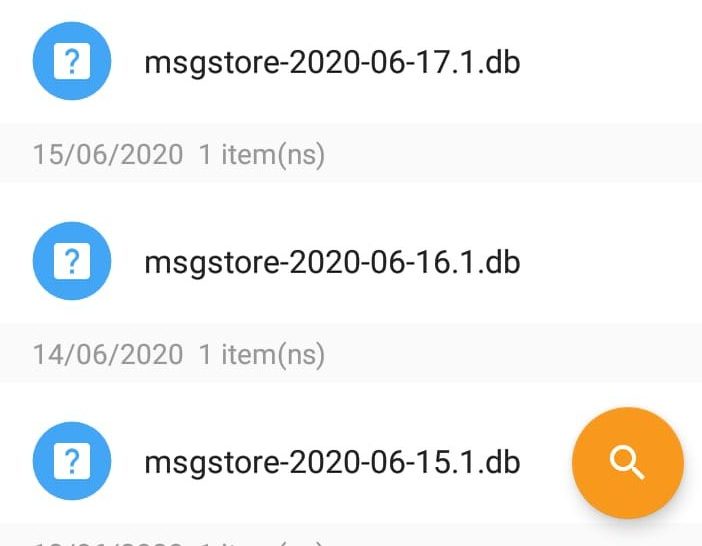
Passo 5. O arquivo mais recente se chama msgstore.db.crypt9. Verifique a data dele, seguindo a orientação do passo anterior.
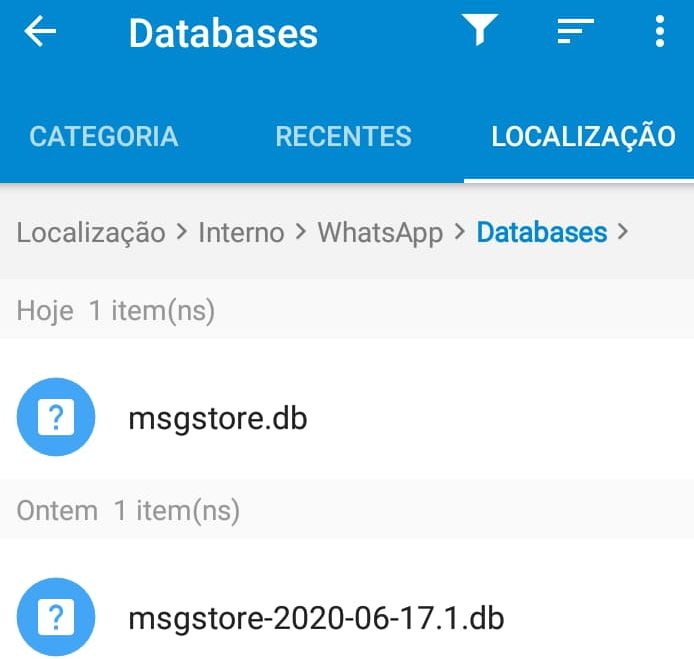
Passo 6. Por fim, desinstale e reinstale o WhatsApp.
Passo 7. Ao reinstalar o mensageiro, o aplicativo detectará automaticamente o backup salvo e irá restaurá-lo.